3 métodos para convertir un video con subtítulos [2025]
Por Manuel Gonzalez • 2025-10-23 19:10:30 • Soluciones
"Recientemente, convertí uno de mis videos de película con subtítulos de MP4 a WMV, y me sorprendí después de ver el video resultante. Los subtítulos se habían desvanecido, y yo estaba desanimado ya que estaba esperando ansiosamente para verlo de todos modos. He probado muchos convertidores de video y todavía no he podido encontrar el mejor. ¿Hay algún convertidor de video que pueda convertir mi video con subtítulos?"- Este es uno de los problemas que me encontré entre mis colegas. A veces anhelamos ver videos exclusivos que pertenecen a diferentes idiomas, y es entonces cuando los subtítulos se vuelven de gran ayuda. Pero es triste cuando los perdemos incidentalmente durante la conversión del video de un formato a otro.
Pero, ahora tenemos una solución para ello que es libre de pérdidas y sencilla. En el artículo de hoy, tenemos algunas de las aplicaciones más útiles y fiables que te ayudarán a convertir esos videos con subtítulos sin perderlos.
- Parte 1. El mejor conversor de video para convertir videos con subtítulos
- Parte 2. ¿Cómo convertir video con subtítulos en línea?
- Parte 3. ¿Cómo convertir videos gratis con subtítulos?
Parte 1. El mejor conversor de video para convertir video con subtítulos
Wondershare UniConverter es la mejor herramienta de escritorio para convertir videos y audio. Puede convertir formatos de video como MP4, MOV, VOB, MTS, 3GP, MPG y muchos otros. Los usuarios también pueden descargar, editar y añadir pistas de subtítulos a sus archivos de video de forma rápida y sencilla. No sólo eso, sino que esta excelente aplicación también permite editar las características de los subtítulos, como la posición, el tamaño de la fuente, el color de la fuente, el ancho del contorno, la transparencia, etc. Y, por supuesto, los usuarios pueden retocar los videos cortando, recortando, añadiendo marcas de agua, aplicando efectos de color y mucho más.
 Wondershare UniConverter - El mejor conversor de MOV para Mac/Windows (Catalina incluido)
Wondershare UniConverter - El mejor conversor de MOV para Mac/Windows (Catalina incluido)

- Convierte archivos MOV a MP4, AVI, WMV, FLV, MKV y otros 1.000 formatos con unos sencillos pasos.
- Convierte múltiples archivos MOV a MP4 en lote sin ninguna pérdida de calidad.
- Convierte archivos MOV a un formato optimizado para casi todos los dispositivos, como iPhone, iPad, teléfonos Huawei, entre otros.
- Velocidad de conversión 90 veces más rápida que los convertidores comunes con la exclusiva tecnología APEXTRANS.
- Poderosas herramientas de edición que ayudan a personalizar tus videos, como recortar, cortar, añadir marcas de agua, subtítulos, entre otras.
- Graba y personaliza videos en tu disco DVD o Blu-ray con plantillas de menú de DVD gratuitas.
- Descarga o graba videos de YouTube y otros más de 10.000 sitios para compartir videos.
- Transfiere videos del ordenador al iPhone, iPad y otros dispositivos directamente y viceversa.
- Caja de herramientas versátil: Añade metadatos de vídeo, crea GIFs, envía videos a la televisión, comprímelos y graba pantallas.
- Sistemas operativos compatibles: Windows 10/8/7/XP/Vista, macOS 11 Big Sur, 10.15 (Catalina), 10.14, 10.13, 10.12, 10.11, 10.10, 10.9, 10.8, 10.7, 10.6.
A continuación te explicamos cómo convertir videos subtitulados usando la Herramienta de subtítulos de Wondershare:
Paso 1 Ejecuta la aplicación y sube los videos.
Instala e inicia el Wondershare UniConverter. Después de eso, haz clic en la pestaña Convertidor, luego arrastra y suelta el video subtitulado en la ventana del proyecto. Como alternativa, pulsa Añadir archivos o Cargar DVD para añadir videos desde carpetas locales y discos ópticos.
![]()
Paso 2 Abrir las pistas de subtítulos del video.
Haz clic en la flecha desplegable junto al nombre de los subtítulos y, a continuación, selecciona el archivo de subtítulos incrustado en la sección Embed Subtitle(s). Para abrir la ventana de edición de subtítulos, haz clic en el icono Editar. Incluso puedes añadir otro archivo de subtítulos haciendo clic en el botón Añadir.
![]()
Paso 3 Editar las pistas de subtítulos.
Tu archivo de video comenzará a reproducirse automáticamente en la ventana de subtítulos. Puedes restablecer el tamaño de la fuente, el tipo de fuente, el color de la fuente, la posición de los subtítulos y el ancho del contorno. Si estás satisfecho, haz clic en el botón Aplicar a todos, y luego clic al botón OK.
![]()
Paso 4 Convertir y guardar el video.
En primer lugar, establece un destino de la carpeta de salida en la parte Localización del archivo. Después, haz clic en Formato de salida, pulsa en Video y selecciona el formato y la resolución del video que prefieras. Finalmente, pulsa el botón Convertir o Iniciar todo y la Herramienta de subtítulos de Wondershare comenzará a convertir y guardar tu video subtitulado. ¡Que lo disfrutes!
![]()

Consejos
Con Wondershare UniConverter, puedes convertir MOV a WAV también. Ve a Cómo convertir rápidamente MOV de QuickTime a WAV>> para saber más.
Parte 3. ¿Cómo convertir gratis un video con subtítulos?
Tenemos una aplicación más útil en la mano, y no es otra cosa que Format Factory. Como su nombre indica, es el mejor conversor de formatos para todo tipo de formatos de video. Es gratuito, y puedes descargarlo, instalarlo y utilizarlo al instante. Funciona extraordinariamente con la mayoría de los formatos de video.
En esta parte, hay una guía paso a paso para convertir videos con subtítulos con la ayuda de Format Factory.
Paso 1: En primer lugar, descarga la aplicación de conversión de medios mencionada anteriormente desde https://format-factory.en.softonic.com/.
Una vez descargado, instala y ejecute la aplicación. Se te dirigirá a la interfaz principal como se muestra a continuación.
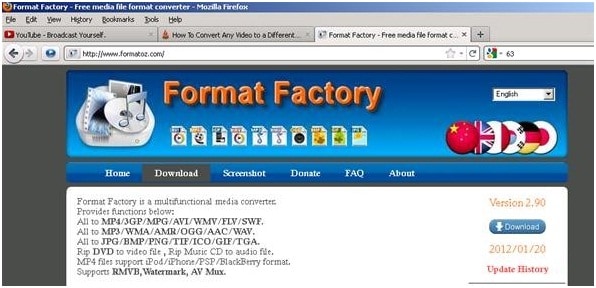
Paso 2: Ahora empieza a añadir los archivos de video que necesitas convertir. Como se puede ver, es necesario arrastrar los archivos de video de entrada a la parte hueca presente en el medio. La conversión por lotes también está disponible, y así, puedes seleccionar varios videos.
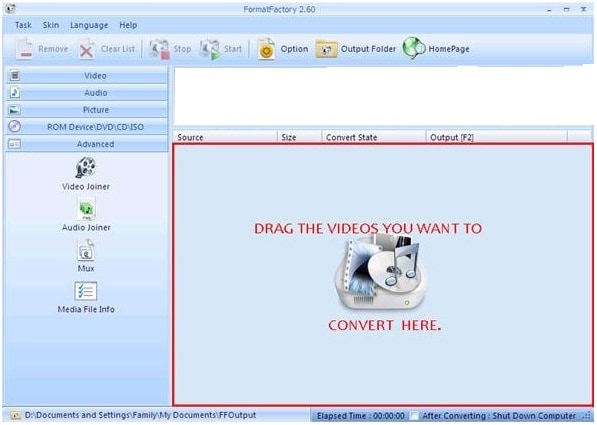
Paso 3: Una vez que hayas terminado con el proceso de arrastre, serás dirigido a una ventana similar a la de la siguiente interfaz. Aquí, eliges el formato al que quieres que se conviertan los videos y le das al botón OK.
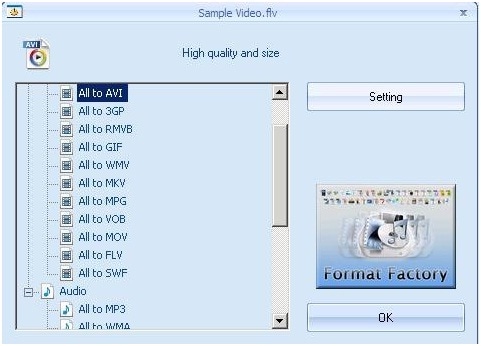
Puedes personalizar el video resultante convirtiéndolo en un video de pantalla completa ajustando la relación de aspecto, añadiendo subtítulos o marca de agua también haciendo clic en el icono de configuración.

Haz clic en el botón Aceptar de la derecha si has completado la personalización.
Paso 4: Ahora, haz clic en la opción Inicio de la caja de herramientas top, y tu video será llevado a la etapa de conversión por la fábrica de formatos. El tiempo de conversión depende del tamaño de los archivos de video de entrada.
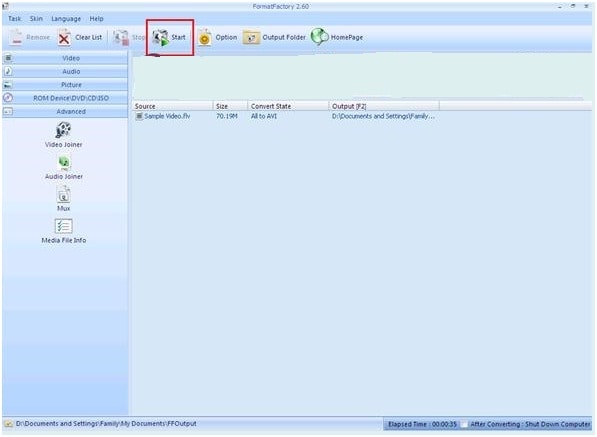
Paso 5: Si recibes la notificación de que la conversión se ha completado al 100%, puedes encontrar tus vídeos convertidos con subtítulos accediendo a la opción Carpeta de salida de la caja de herramientas top.
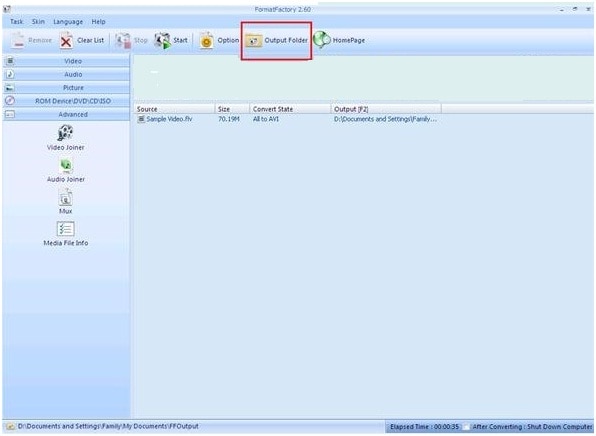
En cinco sencillos pasos, tu video se convirtió al formato deseado sin perder los subtítulos rápidamente con la ayuda de la Format Factory.
Conclusión:
Con la ayuda de las tres aplicaciones comentadas en este artículo, ahora puedes fácilmente convertir tus videos con subtítulos sin pérdidas, y, además, de forma gratuita. ¿No es maravilloso? Ahora no perderás los subtítulos cuando conviertas tu video a WMV, MP4 o FLV. Así pues, descarga cualquiera de las aplicaciones anteriores y empieza a ver tus películas favoritas con subtítulos comprensibles hoy mismo.
Manuel Gonzalez
staff Editor